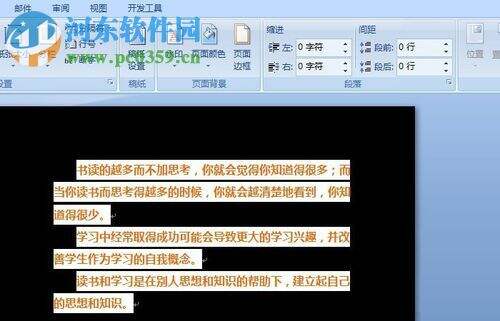Word页面颜色设置的方法
办公教程导读
收集整理了【Word页面颜色设置的方法】办公软件教程,小编现在分享给大家,供广大互联网技能从业者学习和参考。文章包含246字,纯文字阅读大概需要1分钟。
办公教程内容图文
1、首先将你所需要进行文字颜色设置的文章打开;
2、随后将需要进行颜色更改的这段文字进行选定,然后点击Word文档窗口中的“页面颜色”的选项,此时就会弹出一个调色板,随即就可以点击调色板中的颜色将页面颜色实施更改;
4、或者也可以点击“页面颜色”的“标准颜色”,同样也可以将文字竟可能凸显出来;
5、并且我们还可以通过使用“自定义颜色”来选择自己所喜欢的页面颜色;
5、同时可以在“页面颜色”的选项栏中点击“填充效果,肯根据自己喜欢,而将页面设置为渐变、纹理等不同的风格。
以上是为您收集整理的【Word页面颜色设置的方法】办公软件教程的全部内容,希望文章能够帮你了解办公软件教程Word页面颜色设置的方法。
如果觉得办公软件教程内容还不错,欢迎将网站推荐给好友。